ほかの実身からデータベースを作成する
表計算実身、あるいは文章実身(@形式、CSV形式、タブ区切り形式)の実身があれば、これから新規にマイクロカードのデータベースを作成することができます。
1≫表計算実身、または文章実身の最初に項目名のデータが入っていることを確認します。
†@形式の場合は、形式定義部が存在することが必要です。
2≫原紙箱から新しいマイクロカードの原紙を取り出し、ウィンドウに開きます。
3≫[表示]メニューの[![]() 一覧表示]を選び、一覧ウィンドウを出します。
一覧表示]を選び、一覧ウィンドウを出します。
†カードウィンドウの右上の[一覧]スイッチをクリックしてもかまいません。
4≫ステップ1の実身を指す仮身を一覧ウィンドウにドラッグします。
!共有フォルダ参照小物またはファイル変換小物のウィンドウから、タブ区切りファイルやCSV形式ファイルなどを直接一覧ウィンドウへドラッグすることはできません。一度ほかのウィンドウへ変換結果を格納し、そこから一覧ウィンドウへドラッグしてください。
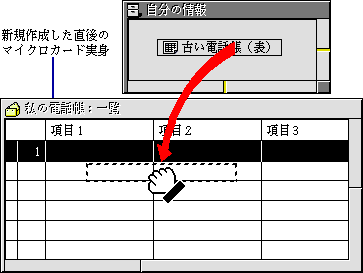
項目名の情報に従って、自動的にカードが設計され、その中にデータが格納されます。各項目の「種類」は自動的に判別されます。「最大文字数」は該当項目の全データを調べて最大文字数が設定されます。
†@形式の場合は、形式定義部の定義が優先されます。
このように、外部の実身からデータベースを新規作成する機能は、真新しいマイクロカードのカード実身に対して項目名のデータが入った実身を読み込むことによって実現します。
∇【応用1)】項目を途中に追加する
最初にきちんと設計したつもりでも、しばらくその形式で使い続けると、項目を途中に追加したくなる場合があります。設計画面では、項目名の変更/項目の削除/最後尾への項目の追加は可能ですが、項目を途中に挿入するのは面倒です。
項目を挿入するには、@形式から新規にデータベースを作成する機能を使うのが簡単です。
1≫[保存]メニューの[新しい実身へ]を選び、「@形式」でカードデータ全体を文章実身に書き出します。
2≫@形式の文章実身を基本文章編集で開き、形式定義部に項目を追加します。
たとえば、取引先のデータベースで「会社名」と「部課名」の間に「会社よみ」という項目を挿入したい場合は、以下のようになります。なお、データ部の書き換えはいっさい不要です。

3≫@形式を開いている基本文章編集を終了します。
4≫新規にマイクロカードの実身を作成し、そこに修正した@形式の文章実身を読み込みます。
「会社よみ」の項目が途中に挿入された新しいデータベースが作成されます。
∇【応用2)】項目の順序を入れ替える
最初にきちんと設計したつもりでも、しばらくその形式で使い続けると、項目の順序を変更したくなる場合があります。設計画面では、項目名の変更/項目の削除/最後尾への項目の追加は可能ですが、項目の順序を入れ替えるのは面倒です。
項目の順序を入れ替えるには、@形式から新規にデータベースを作成する機能を使うのが簡単です。
1≫[保存]メニューの[新しい実身へ]を選び、「@形式」でカードデータ全体を文章実身に書き出します。
2≫@形式の文章実身を基本文章編集で開き、形式定義部の項目の順序を入れ替えます。
たとえば、取引先のデータベースで「ランク」の項目を「氏名」と「郵便番号」の間に移動したい場合は、以下のようになります。なお、データ部の書き換えはいっさい不要です。
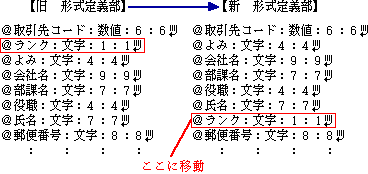
3≫@形式を開いている基本文章編集を終了します。
4≫新規にマイクロカードの実身を作成し、そこに修正した@形式の文章実身を読み込みます。
「ランク」の項目が移動した新しいデータベースが作成されます。
前のページへ実身をカードデータとして読み込む 次のページへドラッグ/トレー操作によるデータ交換